Elfelejtette az iPad jelszavát: 4 módja az iPad feloldásának
Szinte minden modulhoz jelszót használunkmegvédjük személyes adatainkat, hogy bárki máshoz ne férhessen hozzá. Mivel annyi jelszava van, hogy emlékezzen arra, hogy elfelejti egy vagy kettőjét. Nagyon gyakori, de nemkívánatos helyzet, amikor nem tud hozzáférni az iPad-ben tárolt adatokhoz vagy adatokhoz, mivel nem emlékszel a jelszóra, hanem a pánikolás és a tehetetlen érzés helyett elfelejtette az iPad jelszavát megnézheti ezeket a négy egyszerű módot, amelyekkel sikeresen fel tudja oldani az iPadet.
- 1. rész: Hogyan oldhatod meg az iPad-et 4uKey-vel, amikor elfelejtetted az iPad jelszavát
- 2. rész. Az iPad feloldása, ha elfelejtette az iPad jelszót iTunes nélkül
- 3. rész: Az iPad feloldása az iTunes használatával, amikor elfelejtette az iPad jelszavát
- 4. rész: Az iPad bezárása kód nélkül a helyreállítási módban
1. rész: Hogyan oldhatod meg az iPad-et 4uKey-vel, amikor elfelejtetted az iPad jelszavát
A legegyszerűbb módja az iPad feloldásánakhasználja ezt a rendkívül ajánlott https://www.tenorshare.com/products/4ukey-unlocker.html nevű eszközt. Ez egy nagyon hatékony eszköz, és lehetővé teszi, hogy az iPad-t anélkül, hogy szükség lenne a jelszóra és az iTunes segítségére, kinyitja az iPad-et. Kövesse az alábbi lépéseket, hogy megtudja, hogyan oldja meg az elfelejtett iPad-kódot a 4uKey-vel.
1. lépés Töltse le, telepítse és indítsa el a 4uKey eszközt a laptopján vagy a számítógépén, és csatlakoztassa a zárt iPad készüléket egy USB villámkábel segítségével.

2. lépés Kattintson a "Start" gombra, majd a következő ablakban kattintson a "Letöltés" gombra a legújabb firmware csomag letöltéséhez.

3. lépés A letöltés befejezése után kattintson a "Javítás indítása" gombra, és az iPad javítási előrehaladása megjelenik a képernyőn.

A rendszer kéri, hogy a javítás befejeződött, és az iPad sikeresen feloldásra kerül.
Videó útmutató az iOS eszköz feloldásához, amikor elfelejti a jelszót
2. rész. Az iPad feloldása, ha elfelejtette az iPad jelszót iTunes nélkül
Szeretné kinyitni az iPadet iTunes nélkül? Meg tudod csinálni! Igen. az iCloud segítségével még fel is oldhatja iPadjét, de ezt csak akkor teheti meg, ha bekapcsolta a "Find My iPad" funkciót. Ez egy iCloud exkluzív funkció. Itt tudja, hogyan oldhatja fel az iPadet az iCloud használatával, ha olyan helyzetben van, mint "Elfelejtettem az iPad jelszavamat".
1. lépés Nyissa meg a számítógépet, és indítsa el a böngészőt, majd lépjen az iPad iCloud weboldalra a bejelentkezéshez.

2. lépés A bejelentkezés után válassza ki a zárolt iPad-et az "Összes eszközről", majd kattintson az "iPad törlése" gombra.

Az iPad az iCloud-on található Find My iPad segítségével feloldásra kerül.
3. rész: Az iPad feloldása az iTunes használatával, amikor elfelejtette az iPad jelszavát
Az iTunes használata a zárolt iPad feloldásához a leginkábbáltalános módja egy iPad feloldásának, ha nem emlékszik az iPad jelszavára. Ahhoz, hogy ezt a módszert használhassa, az iPad-nek korábban https://www.tenorshare.com/iphone-tips/how-to-sync-iphone-to kellett lennie -itunes.html, ha nem, akkor ez a módszer nem lesz hasznos! Ha korábban már szinkronizálta iPadet az iTunes-szal, kövesse az alábbi lépéseket egy zárolt iPad feloldásához:
1. lépés Nyissa meg a számítógépet vagy bármely más laptopot, és csatlakoztassa hozzá a zárolt iPad készüléket.
2. lépés Kattintson az "Eszköz" ikonra, majd kattintson a jobb oldalon található "Összefoglalás" gombra, majd kattintson az "iPad visszaállítása" gombra.

Az iPad visszaáll az eredeti példányraA gyári beállításokat és az összes iPad adatot, beleértve a feloldó jelszót is, törli. Visszaállíthatja az iPadet egy korábban https://www.tenorshare.com/ipad/best-ipad-backup-extractor.html címmel, hogy visszaállítsa az összes adatot.
4. rész: Az iPad bezárása kód nélkül A helyreállítási módban
Ha abban az esetben soha nem szinkronizálta az iPad-etAz iTunes korábban már használhatja ezt az eljárást az iPad feloldásához. A https://www.tenorshare.com/iphone-tips/how-to-put-iphone-in-recovery-mode.html felhasználható ebből a helyzetből. Ez egy kicsit bonyolult, de mégis életképes. Kövesse az alábbi lépéseket, hogy iPad helyreállítási módba kerüljön, majd megoldja a "Elfelejtettem az iPad jelszavam" problémát.
1. lépés Nyomja meg az "Otthon" gombot, és tartsa lenyomva ezt a gombot, tartsa lenyomva a "Tápellátás" gombot, amíg meg nem jelenik az "Csatlakozás iTuneshoz" az iPad képernyőn.
2. lépés Csatlakoztassa iPad-jét a PC-hez vagy a laptophoz, majd az iTunes egy gyors üzenetet fog megjelenni, amelyben az "iTunes felismeri az iPad helyreállítási módban", kattintson az "OK" gombra, majd a "Visszaállítás" gombra.
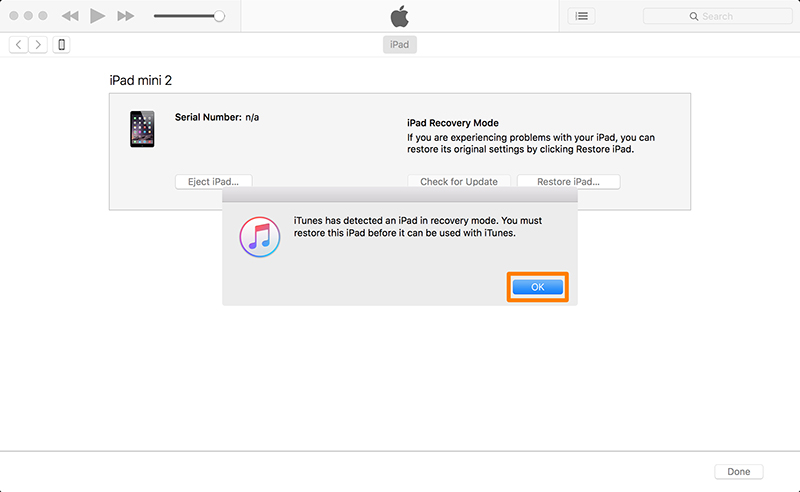
Ez egy egyszerű módja az iPad helyreállításának és feloldásának, ha még soha nem szinkronizálta az iPadet az iTunes alkalmazással korábban.
Következtetés
Az iPad jelszó elfelejtése nagyon bosszantóforgatókönyv. Ezek a fenti módszerek segítenek a probléma leküzdésében, ha elfelejtetted az iPad Mini jelszót, és hozzáférhetsz az adatokhoz és https://www.tenorshare.com/ipad/how-to-restore-ipad-from-itunes.html újra iPad. Néha az iTunes hibásan működik, ilyen esetekben a fent említett alternatív módszereket használhatja az iPad feloldásához. Az iPad használatának leginkább ajánlott módja a https://www.tenorshare.com/products/4ukey-unlocker.html, amellyel az iPad egyszerűen és egyszerűen egyszerűen kinyitható, anélkül, hogy szüksége lenne iTunesra vagy jelszóra. Hajrá!




![[Solved] Az iPhone biztonsági másolatának visszafejtése jelszó nélkül](/images/itunes-backup/solved-decrypt-iphone-backup-withwithout-password.jpg)




